Window Maker 0.95.4 no Debian Testing - Instalação, configuração e dicas
Este artigo ensina a compilar, instalar, configurar e personalizar o Window Maker 0.95.4 (lançado em 03/01/2013), usando o Debian Testing como base, mas com o intuito de ser igualmente válido para qualquer distribuição séria e estável.
[ Hits: 53.849 ]
Por: Luís Fernando C. Cavalheiro em 07/02/2013 | Blog: https://github.com/lcavalheiro/
Configuração: WPrefs (parte 1) e autostart
O WPrefs é um rudimento de configurador do WMaker, pois ele não permite que muitas configurações sejam feitas por ele. O XTerm é um emulador de terminal e o Clip, é o gerenciador e alternador entre áreas de trabalho, como também um ponto de docagem (já chegaremos nessa parte) especial.
Na imagem, o Clip é o "ladrilho" (nome que se costuma dar a um DockApp ativo) solitário da esquerda, enquanto o WPrefs, é o ladrilho do topo na direita. O XTerm é o ladrilho abaixo do WPrefs.
Todas as configurações do WMaker ficam guardadas na pasta ~/GNUstep. Isso torna o WMaker um gerenciador de janelas ímpar, mesmo neste aspecto, já que, por padrão, este diretório não é oculto.
Grave bem esse caminho, voltaremos a ele mais tarde. Apesar do WPrefs ser um "inútil funcional", ao ponto de normalmente ser substituído pelo WMakerConf (assunto para um outro escrito), ele é capaz de realizar algumas configurações simples e (o mais importante) criar alguns arquivos de configuração que não foram criados automaticamente.
Vamos executar o WPrefs para criar esses arquivos. Para isso, dê um duplo clique no ladrilho do WPrefs para ser brindado com uma janela igual a essa aí embaixo:

Existem outras configurações, mas com um pouco da sua curiosidade, você pode navegar pelas opções do WPrefs e entender o que elas fazem. A única coisa que recomendo deixar de lado, é o editor do menu de aplicações (acredite, é mais fácil e garantido editar o arquivo correto na unha). Depois de brincar um pouco por aqui, você pode fechar o WPrefs.
O próximo passo, é editar o arquivo ~/GNUstep/Library/WindowMaker/autostart.
Este arquivo é, na verdade, um shell script que chama todos os aplicativos (DockApps ou não) que devem ser inicializados durante o arranque do WMaker. Você poderia, também, usar o arquivo ~/.xinitrc para realizar essas chamadas (é bom que se diga), mas como no Debian existe configuração automática (até para definir a cor do "despejo de saída líquido intestinal") do que quer que seja, esse arquivo pode ser sobrescrito, e você perder suas configurações, então, eu não recomendo.
No Slackware também não recomendo usar o ~/.xinitrc, pois se um dia você mudar de gerenciador de janelas e decidir voltar para o WMaker depois, suas configurações foram para as cucuias junto com o ~/.xinitrc do gerenciador de janelas anterior.
Em defesa do ~/.xinitrc, eu digo que ele é imune ao comando Restart Window Maker, enquanto o Autostart não é (e acaba gerando duplicatas dos processos que ele chama). No fim, é questão de gosto.
Um Autostart padrão é bem básico. Ele normalmente vai ter as seguintes linhas:
#
# Place applications to be executed when WindowMaker is started here.
# This should only be used for non-X applications or applications that
# do not support session management. Other applications should be restarted
# by the WindowMaker session restoring mechanism. For that, you should
# either set SaveSessionOnExit=YES or select "Save Session" in the Workspace
# submenu of the root menu when all applications you want started are
# running.
#
# WindowMaker will wait until this script finishes, so if you run any
# commands that take long to execute (like a xterm), put a ``&'' in the
# end of the command line.
#
# This file must be executable.
#
xset m 20/10 4
A leitura do arquivo nos mostra como devemos chamar os aplicativos que subirão com o arranque do WMaker: simplesmente coloque um "&" no final da linha. Isso forçará o aplicativo a iniciar no Background e permite ao script (e ao processo de inicialização) continuar normalmente o processo de arranque.
Este raciocínio é o mesmo, caso você use o ~/.xinitrc. Inclua no arquivo todos os aplicativos que você deseja inicializar junto com o WMaker. É aqui que a estrela do wmsystemtray se destaca.
Por padrão, não existe um gerenciador de conexões para o WMaker, mas nada impede que você use o NetworkManager (do GNOME) ou um outro qualquer à sua escolha.
Para usar o NetworkManager, inclua no arquivo autostart (ou ~/.xinitrc, conforme o seu caso) a linha abaixo, Para invocar o wmsystemtray:
E APÓS a chamada do wmsystemtray, invoque o NetworkManager acrescentando a linha abaixo, após a linha que chama o wmsystemtray.:
Caso você use o Dropbox, após a linha que chama o wmsystemtray, acrescente:
Particularmente, eu adiciono dois applets do GNOME: o gnome-sound-applet e o bluetooth-applet. O primeiro cuida do áudio, o segundo cuida do Bluetooth. Eles vão aparecer normalmente no wmsystemtray, e você pode, inclusive, configurá-los como se estivesse no GNOME.
Caso você precise que algum comando seja executado no momento em que o WMaker é encerrado, acrescente-o ao final do arquivo ~/GNUstep/Library/WindowMaker/exitscript.
Use o "&" no final de cada linha, seguindo o mesmo raciocínio usado para o autostart.
* Uma dica: Faça uma duplicata do seu autostart aqui. Assim, se você precisar reiniciar o WMaker, você não ficará com duplicatas na tela.
2. Instalando o WMaker
3. Instalando Dockapps
4. Pré-configurações antes de iniciá-lo
5. Configuração: WPrefs (parte 1) e autostart
6. Configuração: Visão geral do Menu de Aplicativos
7. Configuração: O Clip e a docagem
8. Configuração: Personalizando o WMaker
9. Palavras finais
WindowMaker forever: instalando o fork -crm no Slackware 13.37
Narrando sessões de RPG de mesa online usando droll e IRC
Instalação e configuração do QEMU + AQEMU no Slackware
Guia pós-instalação do Slackware - edição 2013
Guia Pós-Instalação do Slackware - edição 2015
Instalando e configurando Cacti + SNMP no CentOS / Red Hat
VMWare Server no Debian Linux 4.0 (Etch) (i386 e AMD64)
Conexão dial-up no Gnome usando o network-admin
Excelente artigo Dino! Até me animei a voltar a usar o Window Maker.
Mais um Artigo seu, favoritado.
Eu também gosto de Window Maker, já atualizei o meu
do sabayon e do gentoo.
eu tb tenho um artigo sobre ele:
http://www.vivaolinux.com.br/artigo/Os-bons-tempos-voltaram-Revivendo-e-revisitando-o-WindowMaker/
De fato, é muito leve, o Window Maker inteiro, segundo ví na Internet, tem o tamanho do Konqueror...
é tão leve, que na minha opinião, em computadores novos, atuais, poderia ser usado como interface gráfica em servidores, invés de sem interface gráfica alguma.
Muito bom, parabéns, vou ter que dar uma reconfigurada no WM agora.
Nota 10 mano!
Só uma pergunta, porque aquele Dock se chama CLIP? rsrs
É zueira, não ficou dúvidas. Se eu tivesse acesso a um artigo desse quando iniciei no Slack(2009) e comecei a testar as várias alternativas de WM, talvez tivesse me aprofundado mais no WMaker. Aliás, creio que até o Sr Torvalds, se tivesse um pé no Wmaker ou algum *box, não choraria tanto as mudanças dos ambientes KDE/Gnome.
Parabéns!!!
Luís,
Encontrei um aviso que talvez ocorra com outros também .
Quando aplico: # cd /usr/lib/x86-linux-gnu (sistema 32-bits)
Retorna como arquivo não encontrado. E isso ocorreu no openSUSE e no Slack 14 (pasme!).
-------------
No mais, excelente trabalho.
Tô loko pra testar aqui, ô meu!
* Detalhe: Não sabia que o WM tinha sido criado por brasileiro.
Muito bom saber disso!
Uma coisa curiosa sôbre o Window Maker, ele é Retro, é do tempo da Tela Preta...
houve um tempo que os computadores eram tão pequenos, que as vezes era necessáriodesligar as animações do já levíssimo Window Maker,
quando era muito pesada a aplicação,
era necessário mesmo fechá-lo, ir para "tela preta".
Hoje qualquer micro, mesmo antigo, vai rodá-lo e ele é interessante para quem tem Celeron, Semprom Velho, micro de 256 mega etc...
e não quer ficar sem uma interface gráfica bonita, pq bem configurado, ele é bonito.
Esses dias tinha um aqui que tinha um pc com 128MB de Ram, mas ele preferiu tentar o Slitaz. O Slack com WMaker e midnith comander iria bem.
Excelente tutorial. Anda tomo coragem e testo o WMaker algum dia, rs.
+10!
Mudando de assunto:
[5] Comentário enviado por izaias em 07/02/2013 - 14:31h:
* Detalhe: Não sabia que o WM tinha sido criado por brasileiro.
Muito bom saber disso!
Se não me engano, o mesmo Alfredo Kojima também desenvolveu o Synaptic. Na época era um front-end para o APT do saudoso Conectiva Linux (que usava pacotes RPM), agora, um pacote indispensável em distros deb.
[8] Comentário enviado por leandro em 07/02/2013 - 15:58h:
[...]Só não entendo a atitude de certas pessoas invejosas de rebaixarem a nota de um artigo deste porte. E o pior: nem tem a coragem de comentar e dizer o porque da nota[...].
Ou por sacanagem(mais provável), ou porque a opção padrão é "8", mas convenhamos que tem de ser de Q.I. bem limitado pra usar essa última como desculpa.
Pinguins, deixem a inferioridade com quem habita com ela. rsrs
Isto nao tira o brilho e importancia do artigo.
---------------------------------
Instalei com sucesso no Slack!
Desculpem a falta de acentuacao, ainda nao configurei o teclado.
Mas isso vou deixar pra mais tarde.
Depois que estiver pronto, posto uma screenshot.
Gente, obrigado pelos elogios. Este artigo consumiu um bom tempo porque a proposta é que tudo fosse instalado por compilação, e eu me vi obrigado a ficar resolvendo os detalhezinhos de biblioteca ausente, e coisas do tipo. Lembrem-se: eu não sou acostumado com um sistema pelado para compilação como o Debian, mas nada que muita pesquisa e algum bom senso não resolvesse.
E por que compilação? Simples, porque sempre há quem prefira o bleeding edge. Funcionalmente há poucas diferenças entre o WMaker 0.95.2 (versão nos repositórios do Debian) e o 0.95.4. Outra coisa: talvez alguém se aventurasse a compilar o WMaker por conta própria e então esbarrasse no problema daquela biblioteca. E há ainda aquela questão: os mais jovens não conhecem o WMaker. Ainda que exista um refisefuquis do MS Ubuntu baseado no WMaker (disponível em http://wmlive.sourceforge.net/)...
Vamos agora às respostas específicas:
Izaías, realmente o criador do WMaker foi um brasileiro, mas o Alfredo se afastou para cuidar especificamente do Synaptic. Hoje em dia quem toca o WMaker pra frente é outro brasileiro, Carlos R. Mafra (por isso o nome do fork, -crm). Quando ao comando cd que você comentou, eu realmente não testei este artigo (ainda) no Slackware, e - dura e triste verdade - a maioria dos amigos por aqui prefere distros Debian-like, nas quais o diretório certamente existirá.
Sobre a acentuação, aquela dica do arquivo 90-keyboard-layout.conf funciona em qualquer distro que use o X.Org, e em qualquer interface gráfica.
Leandro, se o Synaptic é indispensável eu não sei. Prefiro o dselect.
Próximo assunto: Midnight Commander ou netiqueta?
Vou fazer um comentário mais longo sobre este teu excelente artigo, eu gostei do wallpaper, não sabia que você lia André Noel é um dos melhores sites de piada que ainda se pode ler, outra você colocou meu nome ali vou querer direitos autorais é claro (pelo nome arhhhg),
Eu já sabia boa parte que você escreveu, uns 2/3 por ai +/-. Será com certeza muito útil para quem for se aventurar com o WM, si bem que agora vai estar todo mastigadinho aqui.
Este teu vicio por Gnome é impressionante, ao contrario eu já gosto mais da queles temas mais quadrados do tempo do Ariri Pistola, não sei porque mais é interessante alguém como eu gostar disso, vai ver porque minha primeira imagem de um OS foi assim. Enfim eu acho WM foi feito para ser customizado se não ele não ia ser tão robusto certo? Não é porque ele e velho (Sua resposta). Eu sei que ele é velho foi um piada né shuahsuahushaush.
[12] Comentário enviado por lcavalheiro em 07/02/2013 - 17:15h:
Próximo assunto: Midnight Commander ou netiqueta?
aiaiai. Que tal fazer netiqueta e mandar para todos os tópicos em caps shauhsuhasuhuahs...
Bom agora vou tomar um café. (Hihihi)
[13] Comentário enviado por Arthur_Hoch em 07/02/2013 - 17:46h:
Vou fazer um comentário mais longo sobre este teu excelente artigo, eu gostei do wallpaper, não sabia que você lia André Noel é um dos melhores sites de piada que ainda se pode ler, outra você colocou meu nome ali vou querer direitos autorais é claro (pelo nome arhhhg),
Não leio apenas o Vida de Programador, leio também o Vida de Suporte. Ainda espero o dia em que eles vão se juntar para uma produção especial: Alonso x Gérson.
Particularmente eu odeio o GNOME, mas adoro os temas GTK (que na verdade foram desenvolvidos para o Gimp). Mas eu trabalho com o que eu tenho em mãos, e no Debian isso significa GNOME...
[12] Comentário enviado por lcavalheiro em 07/02/2013 - 17:15h:
Próximo assunto: Midnight Commander ou netiqueta?
aiaiai. Que tal fazer netiqueta e mandar para todos os tópicos em caps shauhsuhasuhuahs...
Na verdade, a idéia é mandar para os tópicos com perguntas óbvias, que um STFW poderia resolver facilmente. A netiqueta considera perguntas como "como instalar o Google Chrome no MS Ubuntu", óbvias demais, uma falta de decoro, e autoriza a chuva de coices e patadas.
Você no café e eu no mate aqui.
[12] Comentário enviado por lcavalheiro em 07/02/2013 - 17:15h:
Próximo assunto: Midnight Commander ou netiqueta?
Que tal a dobradinha " Midnight Commander + mcedit"?
Obs.: escrevendo já do Wmaker-0.95.3:-)
Midnight Commander + mcedit, essa é uma boa pedida.
Totalmente off-topic... mas é interessante como artigos como estes convocam todos os dinos de suas tocas ;-)
Ótimo artigo.
Velho, diz àê, o que tu acha do Mate [http://mate-desktop.org/]?
Nota 10 pelo seu artigo. Já usei muito o wmaker por anos, gosto muito dele, mas hoje em dia estou usando o desktop xfce4, primeiro foi pelo slackware, agora estou pelo xubuntu pra variar um pouco o visual. Meus ambiente gráfico preferido é o Window Maker e Xfce4.
Nota: Se usar o wmaker evite executar aplicaçãoes feita pra KDE4 ou Gnome, pois senão todo desempenho e leveza oferecido pelo mesmo vai embora, já que será carregado um monte de libs deste ambiente podendo ficar até mais pesado do que a execução completa destes ambientes caso você não tenha um computador bem potente.
Excelente artigo!
O WMaker é uma das poucas interfaces gráficas que ainda não testei...
Favoritado..
[18] Comentário enviado por Jvek em 07/02/2013 - 21:36h:
Ótimo artigo.
Velho, diz àê, o que tu acha do Mate [http://mate-desktop.org/]?
O único mate que eu gosto é a erva verde que vai dentro da cuia ;-)
O legal do Linux é quem cada um pode usar o que gosta,isso é Liberdade.
Como eu falei, como o Cavalheiro, eu gosto de Window Maker, já por exemplo,
o GNOME3 não me vai! rsrsrs, gosto dos aplicativos de GNOME, mas a interface gráfica do GNOME novo, não.
já o MATE eu gosto muito.
Veja como Linux tem para todos os gostos!
A nota do Artigo não foi rebaixada, ela tá 10!
Nunca usei... sou relativamente novo no Linux e a minha primeira distro foi Ubuntu. Mas vendo este artigo eu fiquei com vontade de testar. Até instalalei no Lubuntu! mas achei estranho... falta de costume mesmo. Mesmo assim, o artigo é excelente. Nota 10 e favoritado.
[24] Comentário enviado por xerxeslins em 08/02/2013 - 16:40h:
Nunca usei... sou relativamente novo no Linux e a minha primeira distro foi Ubuntu. Mas vendo este artigo eu fiquei com vontade de testar. Até instalalei no Lubuntu! mas achei estranho... falta de costume mesmo. Mesmo assim, o artigo é excelente. Nota 10 e favoritado.
Então... Depois que eu vi um refisefuquis do MS Ubuntu que era um LiveCD com o WMaker, não existe a desculpa da idade. O WMaker é pra todo mundo, não apenas pros arcaicos, mezozóicos e contemporâneos do surgimento da vida na terra ;-)
Ah, e pelo menos em idade você é mais velho que eu, então...
Vocês, que têm 30 anos ou menos, são crianças (rsrsr).
E quanto ao artigo, nunca antes tinha entendido como funcionava esse tal de WMaker.
Agora, após ler o artigo, sei o que ele é, o que ele faz e como ele faz.
Muito bom!
Até estou me animando a experimentar, mas sem compilação.
---
Instalei aqui no 13.04 alpha e recebi aquela janela com os três ladrilhos e já com um wallpaper do Debian.
Agora vou ver se brinco com ele no Carnaval.
...no meu caso, fui testar em um VM mais ao chegar no determinado passo,
[b]./configure --prefix=/usr --enable-modelock --enable-xinerama --enable-silent-rules --enable-xrandr[/b]
ele me retorna:
[i]checking for fontconfig library... ./configure: line 13574: fontconfig: command not found
not found
./configure: line 13589: xft: command not found
checking for xft-config... no
checking for the Xft2 library... not found
ERROR!!! libXft2 is not installed or could not be found.
Xft2 is a requirement for building Window Maker.
Please install it (along with fontconfig) before continuing.
mcnd2@debian:~/WindowMaker-0.95.4$[/i]
O pacote libxft2 já está instalado !???
===============
"Quando aplico: # cd /usr/lib/x86-linux-gnu (sistema 32-bits)
Retorna como arquivo não encontrado"
Igual ao resultado do @izaias.
O que fiz foi criar o diretório, rS! não sei se vale mas...
[27] Comentário enviado por mcnd2 em 09/02/2013 - 17:03h:
...no meu caso, fui testar em um VM mais ao chegar no determinado passo,
[b]./configure --prefix=/usr --enable-modelock --enable-xinerama --enable-silent-rules --enable-xrandr[/b]
ele me retorna:
[i]checking for fontconfig library... ./configure: line 13574: fontconfig: command not found
not found
./configure: line 13589: xft: command not found
checking for xft-config... no
checking for the Xft2 library... not found
ERROR!!! libXft2 is not installed or could not be found.
Xft2 is a requirement for building Window Maker.
Please install it (along with fontconfig) before continuing.
mcnd2@debian:~/WindowMaker-0.95.4$[/i]
O pacote libxft2 já está instalado !???
===============
"Quando aplico: # cd /usr/lib/x86-linux-gnu (sistema 32-bits)
Retorna como arquivo não encontrado"
Igual ao resultado do @izaias.
O que fiz foi criar o diretório, rS! não sei se vale mas...
Qual distro você usa?
EDIT: um atalho. Descobre onde no seu computador está a libXmu.so.6.2.0 e cria a ligação simbólica sugerida no link apontando para o mesmo diretório. Por exemplo, vamos supor que libXmu.so.6.2.0 esteja em /etc/pqp/instalacaodemerda/todacagada/libXmu.so.6.2.0. Crie o vínculo simbólico sugerido no artigo no mesmo diretório /etc/pqp/instalacaodemerda/todacagada/
Talvez não seja o melhor lugar para comentar mas... alguém aí conhece e faz uso diário do Awesome (no debian o pacote é awesome e awesome-extra)?
[30] Comentário enviado por thadeu em 13/02/2013 - 17:05h:
Talvez não seja o melhor lugar para comentar mas... alguém aí conhece e faz uso diário do Awesome (no debian o pacote é awesome e awesome-extra)?
O que é o Awesome?
WMaker testado e aprovado!
É a interface mais leve que já usei.
Tudo configurado e funcionado à toda!
---------
Uma coisa, cada interface tem sua característica própria.
Não adianta querer suplantar aquilo que veio para ser leve, prático e rápido.
O WMaker é assim!
[32] Comentário enviado por izaias em 15/02/2013 - 20:33h:
WMaker testado e aprovado!
É a interface mais leve que já usei.
Tudo configurado e funcionado à toda!
---------
Uma coisa, cada interface tem sua característica própria.
Não adianta querer suplantar aquilo que veio para ser leve, prático e rápido.
O WMaker é assim!
O WMaker é uma das interfaces mais leves que existem. Mais leve que ele, só o Blackbox (o pai de todos os *box) ou o próprio Midnight Commander (que funciona superbem como interface). Não é estranho você colocar o WMaker à toda e se ver usando menos de 1% da RAM com ele.
Nostálgico!!!!!
Muito bom o artigo, parabéns.
Muito legal o artigo! Estou tentando replicar aqui, no Ubuntu. Uma dúvida: Onde consigo os dockapps já compilados? Não estou dando sorte tentando compilá-los na mão...
[35] Comentário enviado por harlleysathler em 23/02/2013 - 20:09h:
Muito legal o artigo! Estou tentando replicar aqui, no Ubuntu. Uma dúvida: Onde consigo os dockapps já compilados? Não estou dando sorte tentando compilá-los na mão...
Como o MS Ubuntu é na verdade um Debian Sid modificado, existem já alguns (mas não todos) dockapps já empacotados e disponíveis nos repositórios da distro. Pesquise pelo nome do dockapp em http://packages.ubuntu.com.
Para aqueles que não sabem o NeXT Step (de onde saiu o OpenSTEP e a inspiração para o WMaker) foi a base para o desenvolvimento do Acqua (OSX). A NeXT foi a empresa que Jobs fundou após deixar a Apple e que alguns anos depois foi comprada pela mesma e que fez com que Jobs retornasse a ela. O OSX é inteiramente inspirado no NeXT e não no System 7 (MacOS Classico) como mta gente pensava que fosse. Quem ja teve a oportunidade de usar o Rhapsody DR2 pode perceber que a GUI é o OpenSTEP com a carinha do OS Classico.
Atualização: no Debian 7 não precisa comentar o arquivo $HOME/.xinputrc, já que o sistema não o usa mais.
Atualização: é possível usar um gerenciador de composições com o Window Maker. Experimente o compton.
Muito bom o artigo!
Usei o WindowMaker por muitos anos num pentium(100\133\166Mhz) que eu tinha. Inclusive o PC foi pro lixo com ele instalado num debian sarge.
Muito leve, sem frescuras e os docks eram seu diferencial...
Infelizmente, depois do abandono do Alfredo Kojima a interface ficou parada no tempo, e talvez essa equipe que retomou o projeto deveria realmente repensar a interface.
Talvez, uma evolução sem gambiarras da interface aqua(originada do NextStep inspiração do WM) seria bem vinda.
Com certeza se fosse feito um esforço nesse sentido eu voltaria à usa-lo como padrão...
Utilizo um iMAC no meu dia a dia(com o mavericks), mas considero o linux ainda muito mais versátil em termos de sistema operacional.
Minha carência hoje no linux é a interface gráfica, que depois do kde 3 e gnome clássico não consegui me adaptar a nenhuma inteiramente.
De qualquer forma, sinto saudades dos sábados operando meu debian pelo WindowMaker e ajudando os novatos e compartilhando as experiências nos fóruns de linux pela internet.
Parabéns.
[41] Comentário enviado por edersonhonorato em 01/02/2014 - 13:14h:
Muito bom o artigo!
Usei o WindowMaker por muitos anos num pentium(100\133\166Mhz) que eu tinha. Inclusive o PC foi pro lixo com ele instalado num debian sarge.
Muito leve, sem frescuras e os docks eram seu diferencial...
Infelizmente, depois do abandono do Alfredo Kojima a interface ficou parada no tempo, e talvez essa equipe que retomou o projeto deveria realmente repensar a interface.
Talvez, uma evolução sem gambiarras da interface aqua(originada do NextStep inspiração do WM) seria bem vinda.
Com certeza se fosse feito um esforço nesse sentido eu voltaria à usa-lo como padrão...
Utilizo um iMAC no meu dia a dia(com o mavericks), mas considero o linux ainda muito mais versátil em termos de sistema operacional.
Minha carência hoje no linux é a interface gráfica, que depois do kde 3 e gnome clássico não consegui me adaptar a nenhuma inteiramente.
De qualquer forma, sinto saudades dos sábados operando meu debian pelo WindowMaker e ajudando os novatos e compartilhando as experiências nos fóruns de linux pela internet.
Parabéns.
Eu ainda uso muito o WM, justamente por ele me lembrar meus primeiros dias no GNU / Linux. Eu lembro como o Slack 4.0 ia redondinho em qualquer máquina com WM...
Esse artigo seu é muito útil. ajuda a configurar WindowMaker, em qualquer distro.
Também uso, acho prático, leve, bonito e eficiente.
em micros novos, atuais, nem precisa se preucupar com a RAM e ainda dá para usar o máximo de cores e as
animações.
ele inteiro, é do tamanho do Konqueror.
Window Maker é fantástico, pena que muitos Iniciantes em Linux não conhecem.
Por que será que não consigo abrir o WM numa resolução maior que 1024x768? Apesar dos outros gerenciadores de janela estarem configurados para resoluções maiores.
[44] Comentário enviado por gongo.soco em 28/11/2014 - 08:53h:
Por que será que não consigo abrir o WM numa resolução maior que 1024x768? Apesar dos outros gerenciadores de janela estarem configurados para resoluções maiores.
Como está seu xorg.conf (ou um arquivo qualquer que você tenha para configurar o vídeo sob o xorg)? O WM não possui nenhum meio gráfico pra fazer a configuração da resolução. Então você precisa configurá-la corretamente no xorg OU configurá-la on the fly via xrandr
Excelente artigo. Adoro o WMaker. Só estou apanhando para colocar as opções de Reiniciar e Desligar no menu, para qualquer usuário.
Usei essa dica para gerar o menu : wmgenmenu > $HOME/GNUstep/Defaults/WMRootMenu ! Sensacional! Apesar do Menu sair em inglês, é bem simples de colocar tudo em português.
Resolvi o problema do Shutdown/Reboot instalando o dockapp wmshutdown !
Patrocínio
Destaques
Agora temos uma assistente virtual no fórum!!! (246)
Artigos
Compartilhando a tela do Computador no Celular via Deskreen
Como Configurar um Túnel SSH Reverso para Acessar Sua Máquina Local a Partir de uma Máquina Remota
Configuração para desligamento automatizado de Computadores em um Ambiente Comercial
Dicas
Efeito "livro" em arquivos PDF
Como resolver o erro no CUPS: Unable to get list of printer drivers
Flatpak: remover runtimes não usados e pacotes
Mudar o gerenciador de login (GDM para SDDM e vice-versa) - parte 2
Tópicos
Como eu faço para ativar o sistema de gestos do mousepad? (4)
NGNIX - Aplicar SNAT para evitar roteamento assimetrico (13)
Top 10 do mês
-

Xerxes
1° lugar - 64.531 pts -

Fábio Berbert de Paula
2° lugar - 48.108 pts -

Buckminster
3° lugar - 18.498 pts -

Mauricio Ferrari
4° lugar - 14.487 pts -

Diego Mendes Rodrigues
5° lugar - 12.664 pts -

Alberto Federman Neto.
6° lugar - 12.466 pts -

Daniel Lara Souza
7° lugar - 12.162 pts -

Alessandro de Oliveira Faria (A.K.A. CABELO)
8° lugar - 11.641 pts -

Andre (pinduvoz)
9° lugar - 10.307 pts -

edps
10° lugar - 10.142 pts
Scripts
[Python] Automação de scan de vulnerabilidades
[Python] Script para analise de superficie de ataque
[Shell Script] Novo script para redimensionar, rotacionar, converter e espelhar arquivos de imagem
[Shell Script] Iniciador de DOOM (DSDA-DOOM, Doom Retro ou Woof!)
[Shell Script] Script para adicionar bordas às imagens de uma pasta